Cách đánh số trang bỏ trang đầu, cách đánh số trang trong Word thế nào?
Cách đánh số trang trong Word?
Để đánh số trang trong Microsoft Word, bạn có thể làm theo các bước sau:
Bước 1: Mở tài liệu Word của bạn và chuyển đến trang đầu tiên mà bạn muốn bắt đầu đánh số.
Bước 2: Chọn tab "Insert" (Chèn) trên thanh công cụ.
Bước 3: Chọn "Page Number" (Số trang):
- Trong tab "Insert", tìm và chọn "Page Number".
- Một menu sẽ xuất hiện, cho phép bạn chọn vị trí của số trang: đầu trang (Top of Page), cuối trang (Bottom of Page), lề trang (Page Margins), hoặc vị trí hiện tại (Current Position).
Bước 4: Chọn kiểu đánh số trang:
Trong menu xuất hiện, chọn kiểu số trang mà bạn muốn. Ví dụ: số ở giữa đầu trang, số ở góc dưới bên phải, v.v.
Bước 5: Định dạng số trang (nếu cần):
- Sau khi chọn kiểu số trang, nếu bạn muốn tùy chỉnh số trang bắt đầu hoặc định dạng khác, chọn "Page Number" > "Format Page Numbers" (Định dạng số trang).
- Trong hộp thoại mở ra, bạn có thể chọn kiểu số (1, 2, 3... hoặc i, ii, iii...), và chọn số bắt đầu tại (ví dụ: bắt đầu từ số 1).
Bước 6: Loại bỏ số trang trên trang đầu (nếu cần):
Nếu bạn muốn bỏ qua số trang trên trang đầu tiên, hãy chọn "Different First Page" (Trang đầu tiên khác biệt) trong tab "Design" (Thiết kế) khi đang mở phần Header/Footer.
Bước 7: Kiểm tra và hoàn tất:
Kiểm tra xem số trang đã được đánh đúng vị trí và định dạng mong muốn. Nếu mọi thứ đã ổn, bạn có thể tiếp tục làm việc với tài liệu của mình.
Cách đánh số trang bỏ trang đầu?
Để thực hiện cách đánh số trang bỏ trang đầu trong Microsoft Word, bạn có thể làm theo các bước sau:
Bước 1: Bật Header/Footer:
Nhấn đúp chuột vào đầu hoặc cuối trang để mở phần Header hoặc Footer.
Bước 2: Thiết lập để bỏ trang đầu:
Trong tab Design của phần Header/Footer Tools, bạn sẽ thấy hộp kiểm Different First Page (Trang đầu tiên khác biệt). Hãy tích vào hộp kiểm này. Điều này sẽ giúp trang đầu tiên không hiển thị số trang.
Bước 3: Đánh số trang bắt đầu từ trang thứ hai:
- Vẫn trong tab Design, chọn Page Number > Bottom of Page hoặc Top of Page để chọn vị trí bạn muốn hiển thị số trang.
- Chọn kiểu đánh số trang bạn mong muốn. Số trang sẽ xuất hiện từ trang thứ hai trở đi.
Bước 4: Định dạng lại số trang nếu cần:
- Nếu bạn muốn số trang bắt đầu từ số 1 ở trang thứ hai, bạn có thể làm theo các bước sau:
- Chọn Page Number > Format Page Numbers.
- Trong hộp thoại mở ra, chọn Start at (Bắt đầu tại) và nhập số 0. Điều này sẽ giúp trang thứ hai hiển thị số 1.
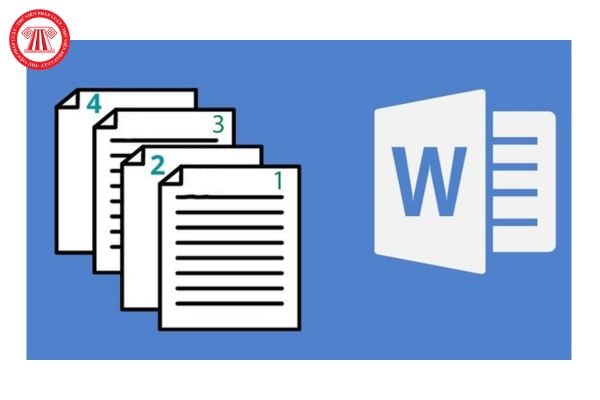
Cách đánh số trang bỏ trang đầu, cách đánh số trang trong Word thế nào? (Hình từ Internet)
Công cụ Microsoft Word hỗ trợ người lao động ra sao?
Công cụ Microsoft Word hỗ trợ người lao động theo nhiều cách khác nhau, giúp tăng cường hiệu quả làm việc và cải thiện trải nghiệm người dùng. Dưới đây là một số cách mà Word hỗ trợ người lao động:
- Tạo và chỉnh sửa tài liệu dễ dàng
+ Soạn thảo văn bản: Word cung cấp các công cụ mạnh mẽ để soạn thảo và chỉnh sửa văn bản, từ các tính năng cơ bản như định dạng chữ, đoạn văn, đến các tính năng nâng cao như tạo mục lục tự động, chèn hình ảnh, bảng biểu.
+ Mẫu tài liệu: Word có sẵn nhiều mẫu tài liệu giúp người dùng nhanh chóng tạo ra các tài liệu chuyên nghiệp như báo cáo, thư từ, hợp đồng.
- Hỗ trợ làm việc nhóm và cộng tác
+ Chia sẻ và cộng tác trực tuyến: Word cho phép nhiều người cùng làm việc trên một tài liệu thông qua tính năng chia sẻ và cộng tác trực tuyến. Người dùng có thể xem và chỉnh sửa tài liệu cùng lúc, nhận xét và theo dõi các thay đổi.
+ Lưu trữ đám mây: Tích hợp với OneDrive giúp người dùng lưu trữ và truy cập tài liệu từ bất kỳ đâu, đảm bảo tính liên tục và an toàn cho công việc.
- Công cụ trợ năng
+ Kiểm tra trợ năng: Word cung cấp công cụ kiểm tra trợ năng giúp đảm bảo tài liệu dễ dàng truy cập cho mọi người, bao gồm cả người khuyết tật.
+ Văn bản thay thế: Người dùng có thể thêm văn bản thay thế cho hình ảnh để hỗ trợ người dùng sử dụng công cụ đọc màn hình.
- Tích hợp công nghệ AI
+ Microsoft Editor: Công cụ này giúp kiểm tra ngữ pháp, chính tả và phong cách viết, cung cấp các gợi ý để cải thiện chất lượng văn bản.
+ Tính năng dịch thuật: Word tích hợp công cụ dịch thuật giúp người dùng dễ dàng dịch tài liệu sang nhiều ngôn ngữ khác nhau.
- Tính năng bảo mật: Bảo vệ tài liệu: Word cung cấp các tính năng bảo mật như mã hóa tài liệu, đặt mật khẩu và kiểm soát quyền truy cập, giúp bảo vệ thông tin quan trọng.
Những tính năng này giúp người lao động làm việc hiệu quả hơn, dễ dàng cộng tác và đảm bảo chất lượng công việc.
Thông tin mang tính chất tham khảo.
Phạm Đại Phước


























